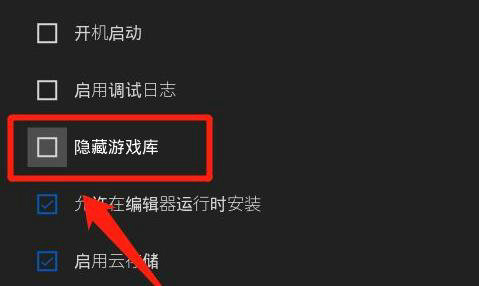-
Excel勾选框设置教程
时间:2025-12-08 10:44:55作者:巴士下载站Excel作为日常办公中不可或缺的工具,广泛应用于数据处理和表单管理,熟练掌握其功能能极大提升工作效率。勾选框在Excel中常用于快速标记选项或记录状态,本文将系统讲解如何设置Excel勾选框,帮助用户轻松实现这一操作。无论您是新手还是经验用户,本指南都能提供清晰的步骤指导,确保您理解每一步的原理和应用场景。
Excel勾选框设置详细步骤:
第一步:启动Excel并打开目标文件,使用鼠标精确选中需要添加勾选框的单元格区域。这一步至关重要,因为选中的单元格将作为勾选框的放置位置,确保单元格处于可编辑状态以避免后续操作失败。用户可通过单击或拖动方式选择单个或多个单元格,以适应不同数据需求。
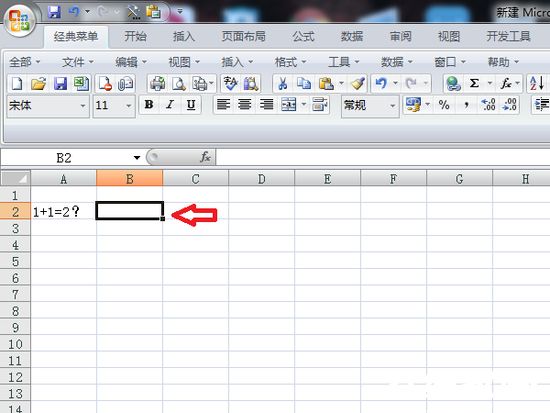
第二步:在Excel顶部菜单栏中找到“数据”选项卡,点击进入后,在功能组中定位“数据有效性”快捷图标。此图标通常显示为下拉列表或验证符号,点击它会弹出设置窗口。这一步是进入勾选框配置的关键入口,用户需确认菜单选项无误,以免误操作其他功能。
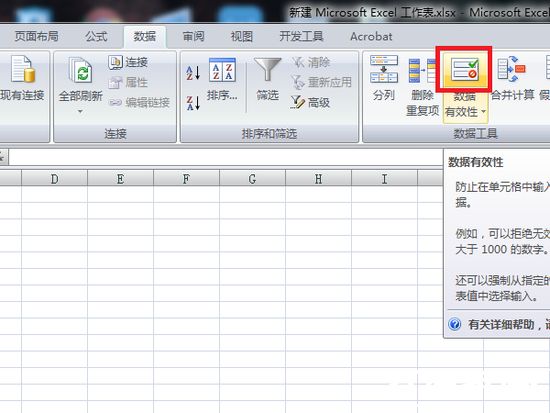
第三步:在弹出的数据有效性设置窗口中,将“允许”参数调整为“序列”选项。序列功能允许用户定义一组可选择的条目,为勾选框的创建奠定基础。此处保持其他默认设置不变,如忽略空白或输入信息提示,这能简化流程并减少错误风险。序列选择是Excel中实现交互式元素的常见方法,适用于勾选框等控件。
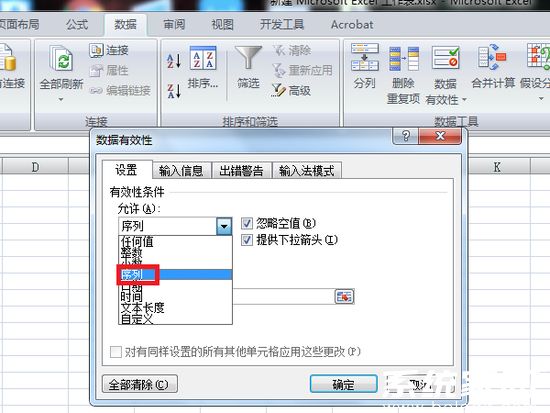
第四步:在来源栏中准确输入符号“√”,代表勾选状态。输入完成后,仔细核对内容无误后点击“确定”按钮保存设置。符号输入需使用键盘或字符映射工具,确保显示正确以避免功能失效。此步骤定义了勾选框的可选值,用户可根据需求自定义符号,但“√”是标准勾选标识,推荐优先使用。
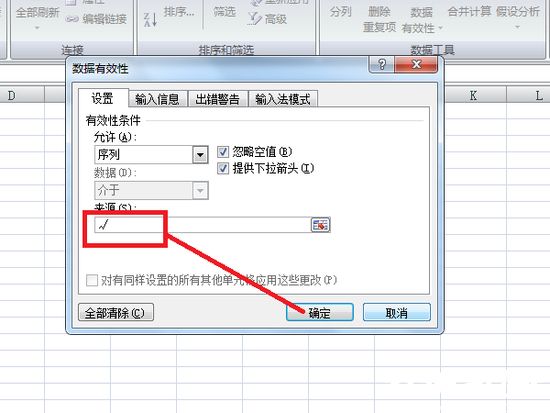
第五步:完成上述配置后,返回Excel工作表,在选中的单元格旁将出现下拉箭头,点击即可显示勾选框选项。用户通过选择“√”来标记勾选状态,实现数据的快速录入与验证。整个过程高效便捷,适用于任务清单、调查表等多种场景。测试功能时,建议输入数据并保存文件,以确认勾选框工作正常。
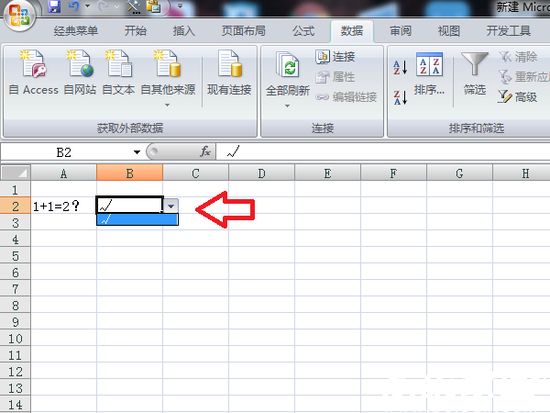
通过以上五个步骤,Excel勾选框设置即可顺利完成。该方法基于数据有效性功能,操作简单且兼容性强。用户在实际应用中可能遇到符号显示问题或菜单定位困难,建议检查Excel版本兼容性或重启软件。熟练掌握此技巧能优化工作流程,更多Excel实用功能将持续更新分享。
相关文章
-
 Chrome浏览器以其高效稳定和用户友好界面赢得了全球用户的青睐,成为许多人日常上网的首选工具。然而,一些用户在使用过程中可能会遇到浏览器无法正常打开网页的问题,这往往给工作和生活带来不便。此类情况的发生通常源于浏...
Chrome浏览器以其高效稳定和用户友好界面赢得了全球用户的青睐,成为许多人日常上网的首选工具。然而,一些用户在使用过程中可能会遇到浏览器无法正常打开网页的问题,这往往给工作和生活带来不便。此类情况的发生通常源于浏... -
 苹果iOS16系统带来了革命性的锁屏小组件功能,让用户无需解锁手机就能快速查看天气、日程、健身数据等信息。然而许多用户在更新系统后对设置方法感到困惑。本文将提供一份详尽的设置指南,帮助您充分利用这项个性化功能,打造...
苹果iOS16系统带来了革命性的锁屏小组件功能,让用户无需解锁手机就能快速查看天气、日程、健身数据等信息。然而许多用户在更新系统后对设置方法感到困惑。本文将提供一份详尽的设置指南,帮助您充分利用这项个性化功能,打造... -
 庄园小课堂今日答案是什么?许多玩家对这款热门游戏充满好奇,庄园小课堂以其趣味问答和知识挑战吸引众多粉丝,为玩家带来无穷乐趣。今日的问题聚焦于两个有趣的自然现象:螃蟹为什么总喜欢吐泡泡?以及南极的鱼如何在冰天雪...
庄园小课堂今日答案是什么?许多玩家对这款热门游戏充满好奇,庄园小课堂以其趣味问答和知识挑战吸引众多粉丝,为玩家带来无穷乐趣。今日的问题聚焦于两个有趣的自然现象:螃蟹为什么总喜欢吐泡泡?以及南极的鱼如何在冰天雪... -
 输入法中的全角和半角模式代表了两种不同的字符显示状态,对文字排版和空间占用产生直接影响。全角模式下输出的每个字符占据两个标准英文字符宽度,而半角模式仅占用一个字符宽度,这种差异不仅影响视觉呈现,也关系到文档的...
输入法中的全角和半角模式代表了两种不同的字符显示状态,对文字排版和空间占用产生直接影响。全角模式下输出的每个字符占据两个标准英文字符宽度,而半角模式仅占用一个字符宽度,这种差异不仅影响视觉呈现,也关系到文档的...
猜你喜欢
-
2025-12-08 / 43.71 MB
-
2025-12-08 / 85.08 MB
-
2025-12-08 / 121.97 MB
-
2025-12-08 / 203.72MB
-
2025-12-08 / 18.32 MB
-
2025-12-08 / 21.76M
-
-
最新文章
- Copyright ©2018-2025 巴士下载站(www.12184.com).All Rights Reserved
- 健康游戏忠告:抵制不良游戏 拒绝盗版游戏 注意自我保护 谨防受骗上当 适度游戏益脑 沉迷游戏伤身 合理安排时间 享受健康生活